- Yazar Abigail Brown [email protected].
- Public 2024-01-07 19:07.
- Son düzenleme 2025-01-24 12:28.
Bazen Disney Plus'ı izlemeye çalıştığınızda aşağıdakine benzer bir mesaj görebilirsiniz:
Üzgünüz; sizi hizmete bağlarken sorun yaşıyoruz. Lütfen hala internete bağlı olup olmadığınızı kontrol edin ve tekrar deneyin (Hata Kodu 42)
Disney'in internet sunucularında bir sorun varsa, beklemekten başka bir şey yapamazsınız. Ancak, Disney Plus hata kodu 42'yi kendi başınıza düzeltmek için deneyebileceğiniz, cihazınızı yeniden başlatmak ve internet bağlantınızda sorun gidermek gibi birkaç şey vardır. Bununla birlikte, dalmadan önce, bağlantıda küçük bir hıçkırık olması durumunda, içeriği her zaman ikinci kez oynatmayı deneyin.
Bu hata, Amazon Fire TV, Roku, Blu-ray Disk oynatıcılar, akıllı televizyonlar ve oyun konsolları dahil olmak üzere çeşitli akış cihazlarıyla ilişkilidir.
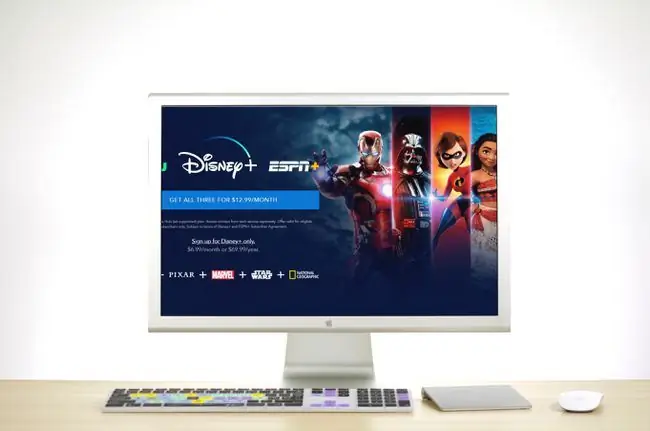
Disney Plus Hata Kodu 42'nin Sebebi Nedir?
Disney Plus'ta 42 numaralı hatayla karşılaşırsanız, cihazınız Disney sunucularıyla bağlantı kurmakta sorun yaşıyordur. Bunun birkaç nedeni olabilir:
- Akış cihazınızla ilgili sorunlar
- İnternet bağlantınızla ilgili sorunlar
- İnternet bağlantınız çok yavaş.
- Disney'in sunucuları dolu.
Disney Plus sunucuları, popüler bir dizinin yeni bir bölümünün yayınlanması gibi aynı anda çok sayıda kişi izlediğinde aşırı yüklenebilir. Disney Plus'ı 4K olarak izlemeye çalışıyorsanız, internet bağlantınız Ultra HD yayın yapacak kadar hızlı olmayabilir. Bazen Disney ekibinin sorunu çözmesini beklemeniz yeterlidir.
Disney Plus Hata Kodu 42 Nasıl Onarılır
Disney Plus düzgün çalışana kadar aşağıdaki her adımı izleyin:
42 numaralı hata kodu birçok farklı cihazda oluşabileceğinden, bazı sorun giderme adımları sizin cihazınız için geçerli olmayabilir.
-
Akış cihazınızı yeniden başlatın. Disney Plus'ı yayınlamaya çalıştığınız cihazı kapatın ve fişini çekin. Birkaç saniye bekleyin ve ardından tekrar takın. Bir sorun olduğunda bilgisayarı yeniden başlatmada olduğu gibi, bu, Disney Plus uygulamasını engelleyebilecek saklanan tüm verileri temizleyecektir.
Sorunun internet bağlantınızdan mı yoksa belirli bir cihazdan mı kaynaklandığını belirlemek için Disney Plus'a farklı cihazlarda bağlanmayı deneyin.
- Disney Plus'tan çıkış yapın. Disney Plus'ta oturum açabiliyorsanız ancak bir şey izlemeye çalıştığınızda 42 hata kodu alıyorsanız, bir web tarayıcısında Disney Plus hesap ayarlarınızı açın ve Tüm cihazlarda oturumu kapat seçeneğini belirleyin. Ardından her cihazda tekrar oturum açmanız gerekecek.
- Yönlendiricinizi ve modeminizi sıfırlayın. Yönlendiricinizi ve modeminizi kapatıp açmak, Wi-Fi bağlantınızla ilgili sorunları çözebilir. Ağ donanımını 30 saniye fişten çekin, ardından yönlendiriciyi yeniden bağlamadan önce modemi tekrar takın.
- İnternet hızınızı test edin. İnternet bağlantınızın video akışı için minimum hız gereksinimini karşıladığından emin olun. Bağlantı hızınız yeterliyse ancak yine de sorun yaşıyorsanız, Wi-Fi ağınızdaki bant genişliğini tüketen diğer cihazların bağlantısını kesmeyi deneyin.
- Tarayıcı önbelleğini temizle. Çoğu tarayıcı, tekrar ziyaretlerde daha hızlı yüklenmelerine yardımcı olmak için web sitelerinden geçici dosyalar kaydeder, ancak bu dosyalar zaman zaman bozulabilir. Bir web tarayıcısında yayın yapıyorsanız, önbelleği temizlemek Disney Plus'ı engelleyebilecek verileri silebilir.
-
Yönlendiricinizin donanım yazılımını güncelleyin. Wi-Fi yönlendiricinizin bellenimin en son sürümünü çalıştırdığından emin olun. Yönlendiricinin işletim sistemini güncel tutmak, ödediğiniz internet hızına sahip olmanıza yardımcı olur.
- DNS sunucu ayarlarınızı değiştirin. İnternet servis sağlayıcınız (ISS), ağınızdaki tüm cihazlara, ana bilgisayar adlarını IP adreslerine çeviren varsayılan bir DNS sunucusu atar. Daha iyi bağlantılar sağlayabilecek, geçiş yapabileceğiniz düzinelerce ücretsiz ve genel DNS sunucusu vardır.
- Disney Plus uygulamasını yeniden yükleyin. İnternet bağlantınız güçlüyse ve akış cihazınızdaki diğer tüm uygulamalar gayet iyi çalışıyorsa, Disney Plus'ı kaldırıp son çare olarak yeniden yükleyebilirsiniz. Uygulamayı yeniden yüklemek, Disney Plus'ın çalışmasını engelleyen birçok hatayı çözebilir.






